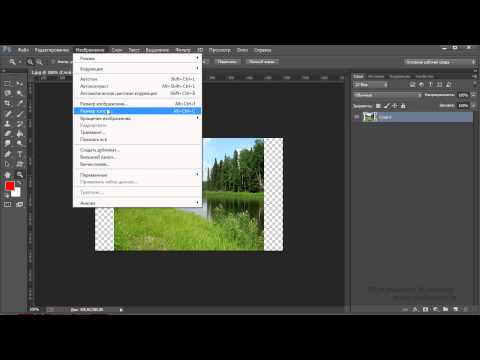Как изменить размер фона в Photoshop
Как партнер Amazon, мы зарабатываем на соответствующих покупках.
В Photoshop можно легко изменить размер фона или холста, на котором находится ваше изображение. Необходимость изменить его размер может возникнуть, когда вам нужно место для включения большего количества элементов или уменьшения или увеличения фона для кадрирования. Узнайте, как изменить размер фона в Photoshop, чтобы добавить функциональности в рабочий процесс.
Быстрая Навигация
- Как изменить размер фона в Photoshop
- Разблокируйте фоновый слой
- Команда размера холста
- Относительный вариант
- Инструмент обрезки
- Инструмент для обрезки
- Раскрыть все
- Автоматически подогнать изображение под размер холста
- Заключение
Как изменить размер фона в Photoshop
Существует несколько методов, которые вы можете использовать для изменения размера холста или фона. Вы можете увеличить его, чтобы добавить другие элементы, центрировать изображение, или просто расширить фоновое содержимое. Или вы можете уменьшить его, чтобы избавиться от лишних ребер с бесполезной информацией или без нее.
Или вы можете уменьшить его, чтобы избавиться от лишних ребер с бесполезной информацией или без нее.
Убедитесь, что вы ясно представляете, хотите ли вы изменить размер холста или размер изображения. Оба они совершенно разные, так как изменение размера холста неразрушающее, тогда как корректировка размера изображения изображение может уменьшиться или стать пиксельным.
Здесь мы подробно опишем, как можно изменить размер холста, используя функции и инструменты, которые не повлияют на качество изображения. Вы также узнаете, как заполнить расширенный холст любым цветом или заливкой с учетом содержимого. Давайте перейдем к основам изменения размера фона с помощью Adobe Photoshop CC.
Разблокируйте фоновый слой
Когда дело доходит до изменения размера вашего фона, первый шаг, который вам нужно сделать, это преобразовать фоновый слой в обычный слой. разблокировав его. Любой из методов, которые вы выберете из приведенных ниже, можно использовать после разблокировки фона.
Чтобы разблокировать фоновый слой, щелкните значок замка рядом со слоем.
Команда размера холста
Чтобы начать этот процесс, загрузите изображение в Photoshop. К показать некоторое пространство вокруг изображения, если вы хотите увеличить размер фона, рекомендуется уменьшить масштаб, нажав CTRL+ или CMD+.
Основной функцией изменения размера вашего фона является функция «Размер холста». Чтобы открыть окно размера холста, перейдите в меню «Изображение» и нажмите «Размер холста». Кроме того, вы можете воспользоваться сочетанием клавиш и открыть окно «Размер холста», нажав CTRL + ALT + C в Windows или CMD + OPTION + C на Mac.
Текущий размер холста
В диалоговом окне «Размер холста» в первом разделе указывается текущий размер холста с использованием пикселей в качестве единицы измерения и указанием значений ширины и высоты.
Новый размер холста
Под текущим размером у вас есть возможность ввести требуемый размер вашего фона по ширине и высоте.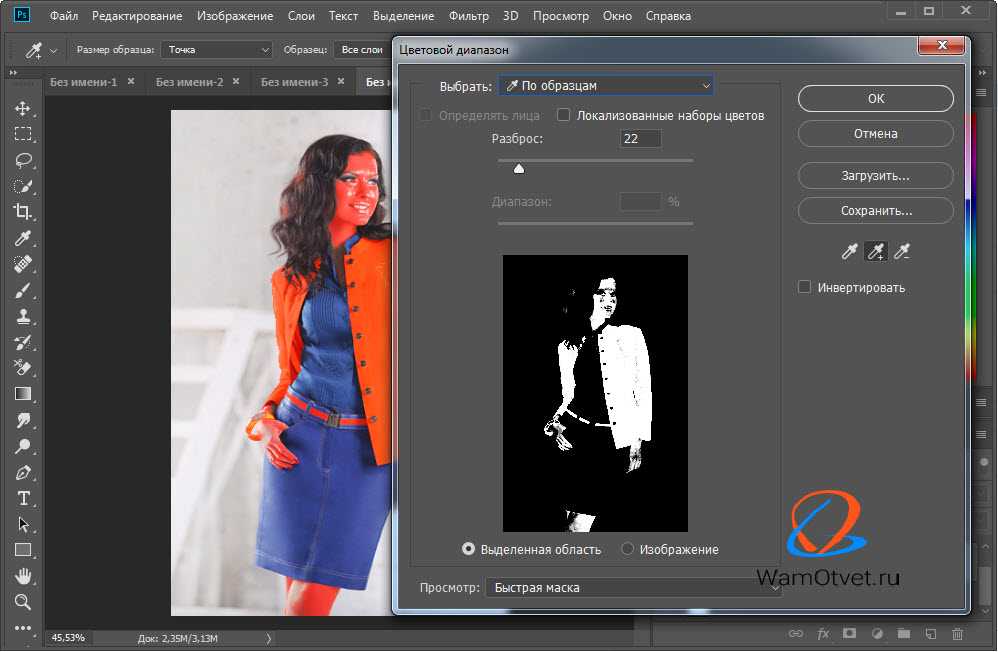 Вы можете выбрать любые другие единицы измерения, кроме пикселей, такие как дюймы, миллиметры, сантиметры, точки или пики.
Вы можете выбрать любые другие единицы измерения, кроме пикселей, такие как дюймы, миллиметры, сантиметры, точки или пики.
Единица измерения сильно зависит от того, как вы хотите использовать свое изображение. Если это для Интернета и публикация в социальных сетях, используйте пиксели. Или, если это для печати, используйте дюймы или сантиметры.
Введите ширину и высоту в пикселях (например, 900 в ширину и 600 в высоту) в зависимости от того, где вы хотите их использовать. Вы также можете выбрать «Процент» в раскрывающемся меню и выбрать заданный процент, который вы хотите уменьшить или увеличить.
Ведущий
В том же диалоговом окне размера холста вы увидите визуальное предложение выбрать якорь. Он говорит нам, как расположить ваш расширенный фон.
Это очень полезная функция, так как вам не всегда нужно расширять или сжимать фон со всех сторон. В зависимости от края, который необходимо изменить, вы можете выбрать якорь в любой из девяти точек.
Например, если вы хотите расширить фон слева. Все, что вам нужно сделать, это установить якорь в среднюю правую точку с правой стороны.
Все, что вам нужно сделать, это установить якорь в среднюю правую точку с правой стороны.
Цвет расширения холста
Когда вы меняете размер фона и увеличиваете его стороны, важно решить, каким цветом его залить. Помните, что если ваше изображение без фона, пиксели на расширении холста останутся прозрачными.
Чтобы заполнить прозрачные края холста, вы можете выбрать изображение внутри с помощью инструмента выделения, инвертировать выделение и заполнить его с помощью заливки, градиента или Контент осведомлен инструмент.
Если вы разместили изображение на белом фоне, вы сможете выбрать параметры из раскрывающегося меню в диалоговом окне «Холст». В зависимости от того, как вы хотите использовать дополнительную рабочую область, вы также можете выбрать любой собственный цвет. Помните, что в случае уменьшения размера фона изображение будет обрезано.
Относительный вариант
Следующий способ изменения размера холста также присутствует в Canvas Command, но он используется с определенной целью — равномерно разделить расширенный фон на все четыре стороны.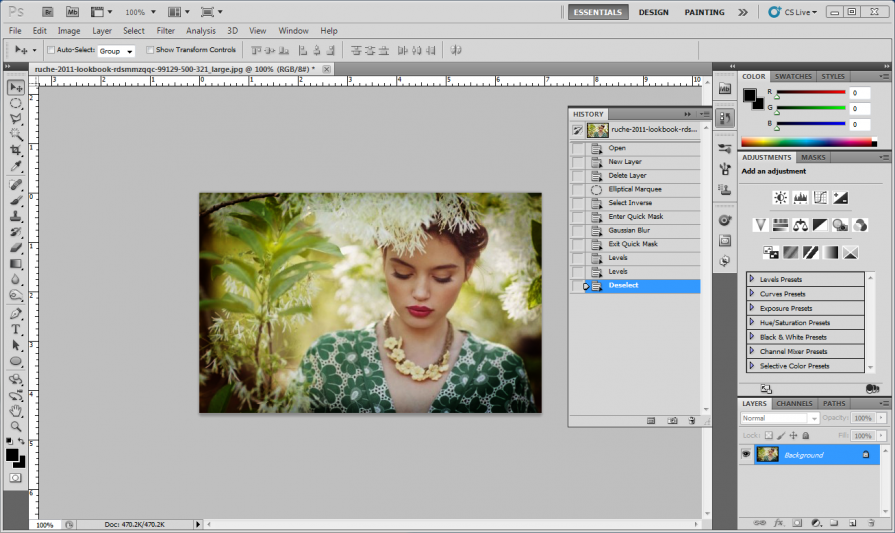
В полях «Ширина» и «Высота» вы можете увидеть флажок «Относительно». При его использовании будут применяться относительные значения для нового размера.
Относительный вариант лучше всего использовать, когда вы используете проценты. Например, чтобы увеличить размер, введите положительное значение (например, 20%), а чтобы уменьшить размер, введите отрицательное значение (например, -20%).
Инструмент обрезки
Когда ваше изображение меньше размера холста, вы можете использовать команду «Обрезать», чтобы избавиться от областей без информации. Инструмент работает как настоящий инструмент обрезки, где удаление нежелательных или бесполезных пикселей совершенно безопасно.
- Перейдите в меню «Изображение» и выберите «Обрезать» в раскрывающемся меню.
- Когда появится всплывающее окно для обрезки, выберите параметр «На основе» в качестве «Прозрачные пиксели».
- Нажмите ОК.
- Это действие обрежет лишнюю часть изображения.
Инструмент для обрезки
Вот еще один способ изменить размер фона в Photoshop.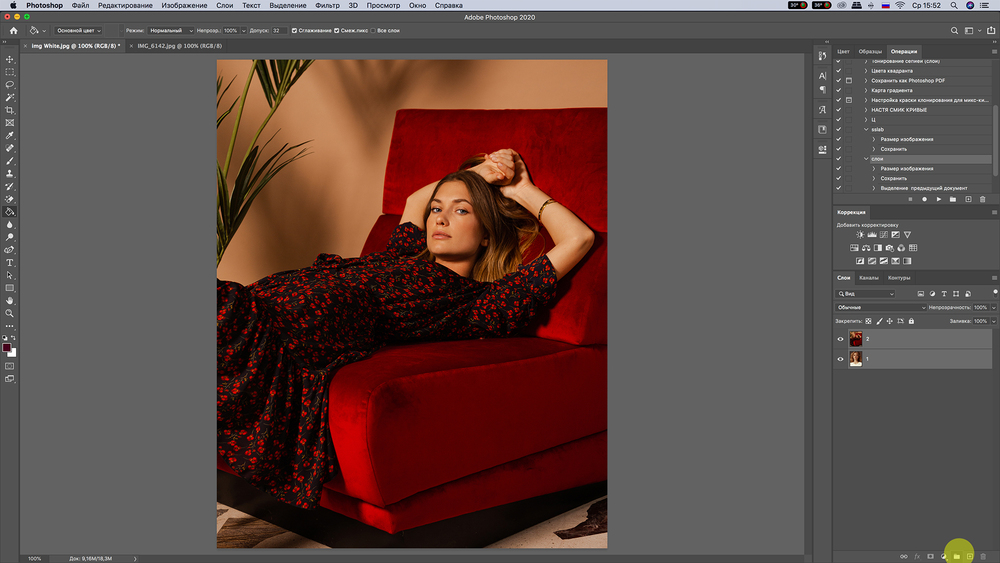 Мы будем с помощью инструмента кадрирования для этого метода.
Мы будем с помощью инструмента кадрирования для этого метода.
- Открыть изображение в Photoshop или загрузите его, перетащив из папки назначения.
- Скопируйте фоновый слой выбрав слой на панели, перетащите его в нижнюю часть панели «Слои» и отпустите курсор на значке «Создать новый слой».
- Выберите инструмент «Обрезка» на панели инструментов слева или нажмите C на клавиатуре, чтобы активировать его.
- Когда вы выберете инструмент обрезки, вы заметите, что трансформирующиеся контуры отображаются по краям изображения.
- Перетащите контуры до нужного размера и соответственно увеличьте размер холста.
- Чтобы уменьшить размер холста, перетащите контур на внутреннюю сторону.
- Нажмите на значок проверки на панели параметров вверху. Это подтвердит процедура обрезки. Вы также можете нажать клавишу ввода в Windows или клавишу возврата на Mac.
Раскрыть все
Когда ваше изображение больше, чем размер холста, использование команды «Показать все» изменит размер холста и сделает его достаточно большим, чтобы вместить все детали внутри него. Другими словами, ваш холст становится достаточно большим, чтобы показать большое изображение.
Другими словами, ваш холст становится достаточно большим, чтобы показать большое изображение.
- Откройте Photoshop и выберите «Файл» > «Создать».
- Выберите размер шаблона (по умолчанию в Photoshop размер 7×5 дюймов) и нажмите «Создать».
- Перетащите свое изображение (с большими размерами) в этот новый документ.
- Вы заметите, что видна только часть вашего изображения. Это показывает, что он превышает размер холста.
- Перейдите в меню «Изображение» и выберите «Показать все» в раскрывающемся списке.
- Размер холста будет увеличен, чтобы показать остальную часть изображения.
Автоматически подогнать изображение под размер холста
Вот несколько советов, которые вы можете применить, если не хотите возиться с изменением размера фона каждый раз, когда работаете в Photoshop. Эти параметры позволяют выполнять неразрушающее редактирование и гарантируют отсутствие потери качества изображения независимо от того, сколько раз вы его масштабируете.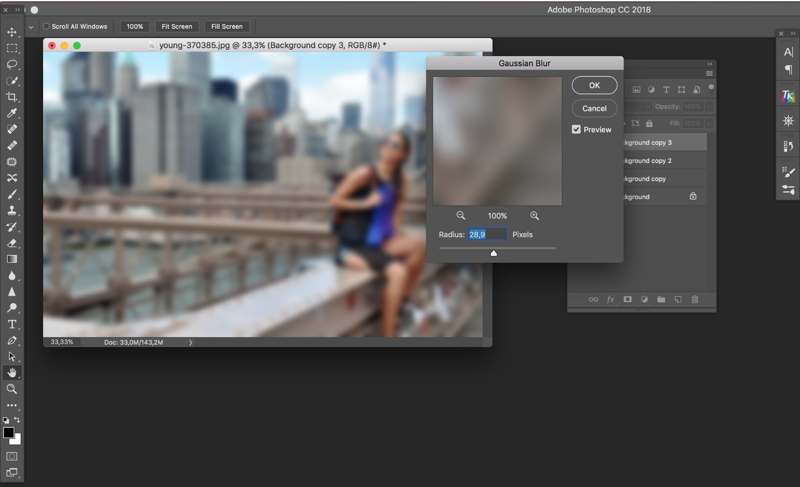
- Перетащите изображение прямо из окна Explorer/Finder в документ Photoshop. Он скопирует изображение как смарт-объект, чтобы при изменении размера не терялись пиксели и сохранялось качество.
- Перейдите в меню «Редактирование/ Photoshop» > «Установки» > «Основные». Установите флажок Всегда изменять размер во время размещения и Всегда Создать смарт-объект на Размещение.
Заключение
Мы надеемся, что наше руководство поможет вам быстро и эффективно освоить приемы изменения размера фона. Выполнение любого из вышеперечисленных методов даст вам дополнительное пространство на холсте при увеличении и уменьшении размера изображения и холста при уменьшении.
Как изменить размер изображения в Фотошопе (Adobe Photoshop)
Инструкция по масштабированию изображений в Photoshop
Слишком крупные изображения обычно имеют большой вес, поэтому отнимают много места на жестком диске,
а при загрузке многие сайты автоматически снижают их качество.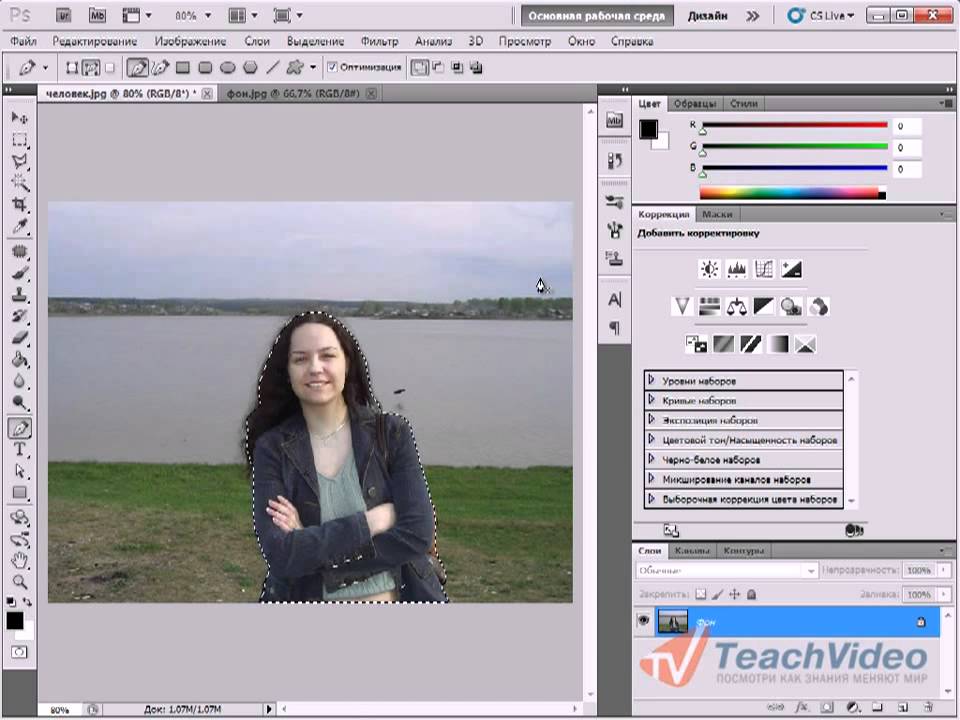 У небольших фотографий другая проблема:
маленькие картинки выглядят непривлекательно на сайте или блоге. Обе задачи можно разрешить, изменив
размеры изображения в фоторедакторе. Мы уже рассматривали в прошлом уроке, как растянуть
изображение, а из данной статьи вы узнаете, как изменить размер изображения в Фотошопе с
сохранением высокой четкости и без потери качества.
У небольших фотографий другая проблема:
маленькие картинки выглядят непривлекательно на сайте или блоге. Обе задачи можно разрешить, изменив
размеры изображения в фоторедакторе. Мы уже рассматривали в прошлом уроке, как растянуть
изображение, а из данной статьи вы узнаете, как изменить размер изображения в Фотошопе с
сохранением высокой четкости и без потери качества.
Jpg
6,1 Мб
Jpg
830 Кб
Хотите изменять размер изображения в два клика и без потери качества?
Тогда скачивайте программу бесплатно.
Скачать бесплатно
Отлично работает на Windows 11, 10, 8, 7 и XP
Как уменьшить или увеличить размер фото в Фотошопе: 4 способа
В последних версиях Фотошопа 2020
и 2021 года для Windows 10 появились полезные «умные» функции, которые позволяют
изменять масштаб фотографий без искажений. В этой статье мы рассмотрим все варианты масштабирования или
уменьшения.
В этой статье мы рассмотрим все варианты масштабирования или
уменьшения.
Способ 1: Масштабирование картинки с помощью окна
«Размер изображения»
Этот вариант подходит, если вы точно знаете, какой требуется формат картинки. Суть в том, что вы вручную указываете требуемый пиксельный размер и выбираете тип обработки.
1. Откройте Photoshop и импортируйте медиафайл кнопкой «Открыть» в PS СС либо через «Файл» — «Открыть» в более ранних версиях.
2. В главном меню программы отыщите пункт «Изображение». В списке опций найдите «Размер изображения». Также эта функция также вызывается сочетанием горячих клавиш Alt + Ctrl + I.
3. Откроется окно параметров. Вручную укажите новые значения или увеличивайте либо уменьшайте их
колесиком мыши. При этом, если вы «закрепите» иконку замочка, фото будет изменять размеры
пропорционально. Также вы можете выбрать готовый пресет из списка «Подогнать под размер».
Также вы можете выбрать готовый пресет из списка «Подогнать под размер».
4. Отметьте галочкой пункт «Ресамплинг» и установите алгоритм увеличения или сжатия. Если вы не уверены в своем выборе, можно оставить вариант по умолчанию «Автоматически».
Программа отобразит степень сжатия или увеличения в верхней части окна размеров. Перед применением изменения можно просмотреть в превью слева.
Способ 2: Настройка размера с помощью трансформации
Photoshop также позволяет изменять масштаб картинки мышкой, просто растягивая ее размер. Этот вариант также подойдет, если вы хотите узнать, как уменьшить картинку в Фотошопе, если вы сделали вставку фотографии на коллаж. Таким образом можно изменять параметры отдельных слоев, наложенных друг на друга.
1. Откройте картинку. Выделите добавленный файл в списке слоев и снимите блокировку, кликнув по
иконке замка.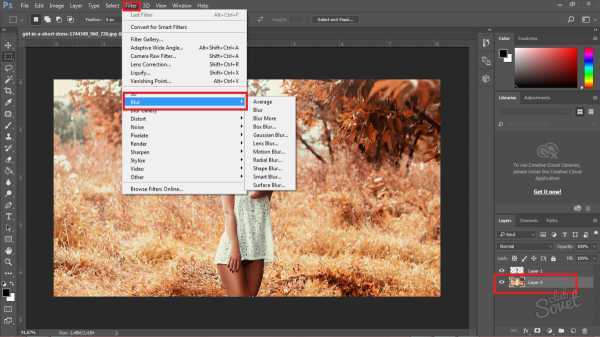
2. В списке команд главного меню найдите «Редактирование». После этого найдите пункт «Свободное трансформирование» либо «Трансформирование» — «Масштабирование».
3. Вокруг изображения появится рамка с белыми маркерами в каждом углу. Чтобы изменить размер, захватите эти уголки мышкой и потяните в разные стороны либо начинайте сжимать.
4. В версии Photoshop, начиная с 2019 года, картинка автоматически сожмется без деформации пропорций, в ином случае нужно одновременно нажать клавишу Shift. Когда все будет готово, кликните иконку-галочку в верхней части программы.
В этом случае можно столкнуться с двумя проблемами: при уменьшении фото появится белый фон с «шашечками», а в случае с увеличением картинка не помещается в обозначенные рамки.
В первом случае вам потребуется обрезать ненужные участки при помощи кадрирования. При увеличении
раскройте
«Изображение» и выберите опцию «Показать все».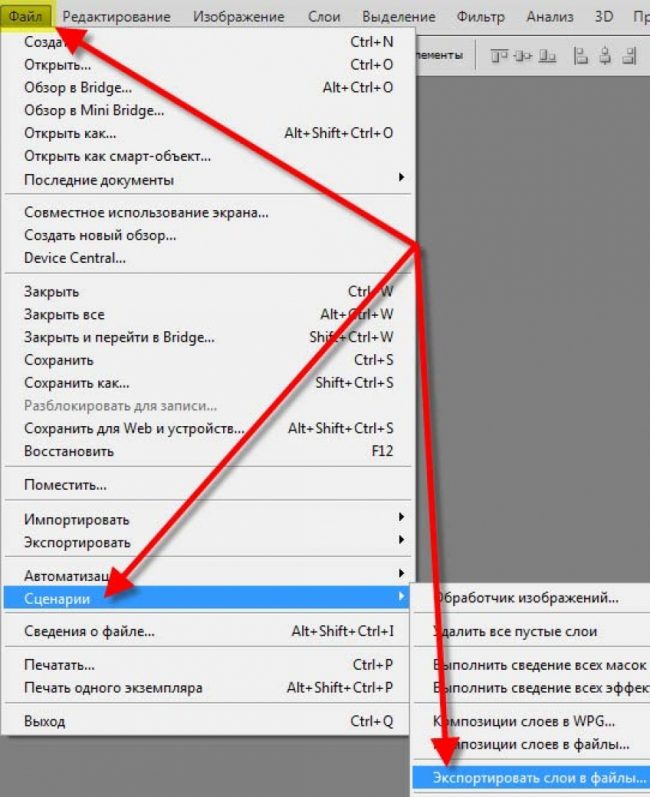
Способ 3: Изменение ширины и высоты через
команду «Размер холста»
Этот способ схож с первым, однако новые параметры будут применены ко всему холсту, на котором идет работа, а не к отдельному файлу. Например, если вы примените этот способ к коллажу, на котором располагается несколько картинок, изменится размер всего макета, а не одной отдельно взятой фотографии.
Снова раскройте пункт меню «Изображение» и вызовите функцию «Размер холста». Укажите новые значения в пикселях, процентах или сантиметрах. В боксе «Расположение» дополнительно можно выбрать, как будет растягиваться полотно: от центра или краев.
Способ 4: Кадрирование
Самый простой метод изменения размера – кадрировать снимок, отсекая ненужные части. Чтобы обрезать
картинку, выберите опцию «Рамка» в колонке опций слева и вручную отрегулируйте области, которые нужно
удалить.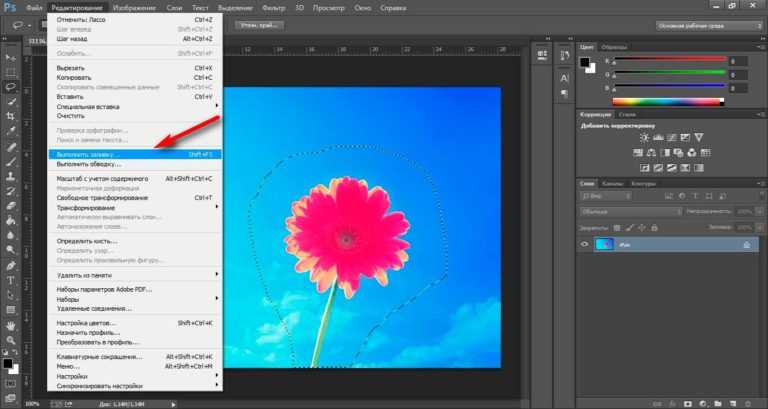
Также можно установить обрезку по готовым пресетам. Их можно найти в верхней части редактора в правом крайнем углу. По умолчанию выставлен параметр «В соотношении», но вы можете установить любой другой вариант. Не забудьте сохранить изменения.
Как увеличить размер изображения в Фотошопе без потери качества
При чрезмерном масштабировании небольших картинок качество значительно падает, изображение становится размытым и нечетким Высокое разрешение остается только у векторных элементов и геометрических фигур. Возникает вопрос, как увеличить изображение в фотошопе без потери качества и возможно ли это вообще?
К счастью, в новых релизах фоторедактора была добавлена возможность изменения масштаба с сохранением высокой четкости. Чтобы сделать кадр крупнее и не ухудшить изображение, произведите следующие манипуляции:
1. Откройте пункт «Редактировании», затем «Настройки» и «просмотры технологий».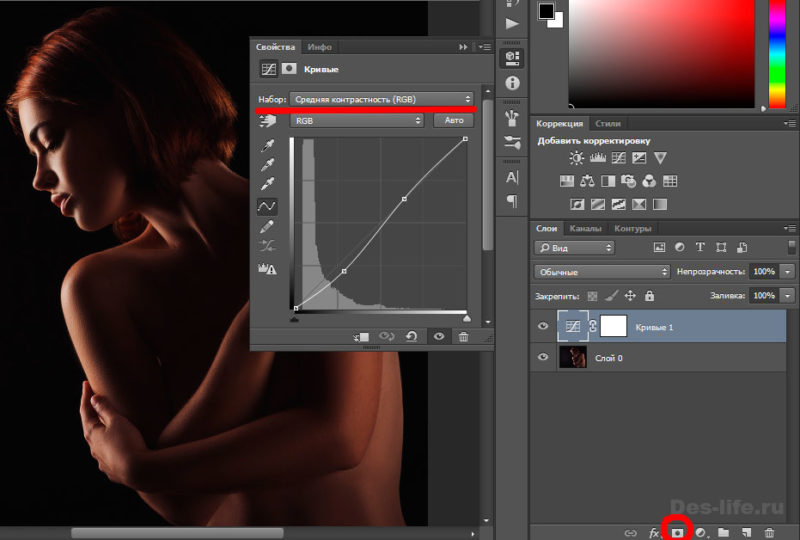
2. Установите галочку возле пункта «Масштабирование с сохранением деталей 2.0».
3. Вызовите команду «Размер изображения» и задайте нужные параметры высоты и ширины. В поле «Разрешение» введите значение 300.
4. В списке «Ресамплинг» установите вариант «Сохранение деталей 2.0».
5. Отрегулируйте появление цифрового шума при помощи бегунка. Изменения можно отследить сразу же в окне превью.
Таким образом мы добились почти десятикратного увеличение картинки с высокой степенью детализации и с хорошим качеством.
Как уменьшить вырезанное изображение в Photoshop
Часто спрашивают, как масштабировать в Фотошопе картинку в формате PNG с прозрачным фоном или
вырезанный
объект. В первом случае действия такие же, как и с обычным снимков, а во втором сначала потребуется
отделить
предмет от кадра и убрать подложку.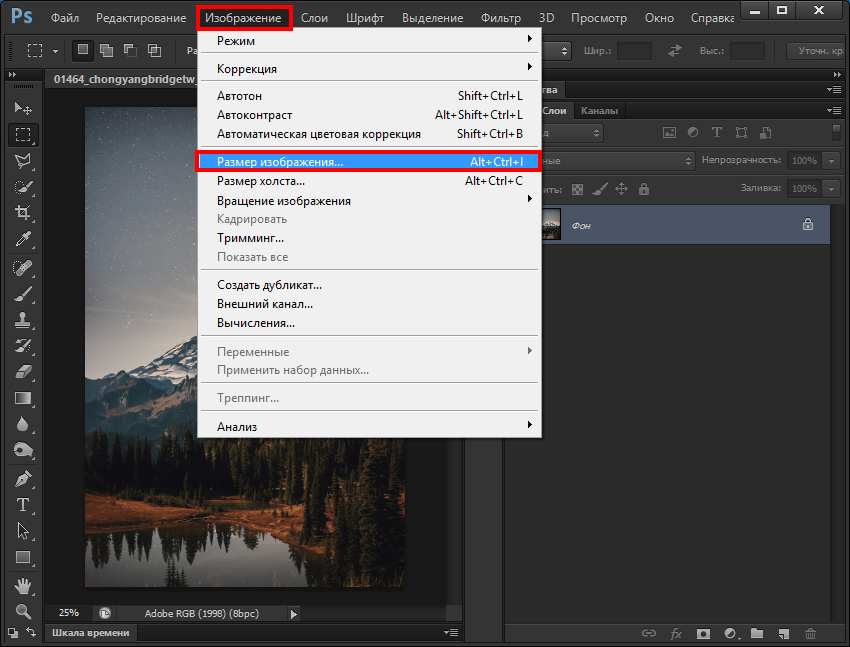
При проблемах с фотошопом лучше отдать предпочтение более легкой альтернативе вроде ФотоМАСТЕР
После этого можно подогнать слой до нужного размера вручную при помощи трансформирования. Для равномерного изменения с сохранением пропорций в версии Photoshop CS5 и CS6 требуется одновременно зажать Shift.
Более быстрый и простой аналог Фотошопа
для изменения размера изображения
Adobe Photoshop считается мировым стандартом для редактирования фотографий, но у программы есть несколько важных минусов, в том числе сильная нагрузка на ПК и сложность освоения. Если вы не хотите тратить время на изучение его функционала или работаете за слабым устройством, лучше воспользоваться редактором ФотоМАСТЕР.
Софт позволяет быстро и качественно обрабатывать снимки на профессиональном уровне: применять фильтры и
эффекты, кадрировать фото, улучшать внешний вид и качество и многое другое. После этого картинку можно
оптимизировать под любые задачи, в том числе поменять размер. Для этого потребуется всего несколько
действий:
После этого картинку можно
оптимизировать под любые задачи, в том числе поменять размер. Для этого потребуется всего несколько
действий:
1. Установите программу и импортируйте изображение кнопкой «Открыть фото».
2. Обработайте картинку в зависимости от ваших требований.
3. После того как редактирование будет завершено, раскройте пункт меню «Файл» и выберите «Изменить размер и сохранить».
4. Подберите задачу, для которой вы изменяете файл: для дальнейшей обработки, печати, просмотре на мониторах высокой точности или загрузке в интернет. Также вы можете самостоятельно задать параметры вручную.
5. Выберите алгоритм сжатия и при необходимости улучшите резкость снимка.
Готово! ФотоМАСТЕР автоматически обработает изображение с применением лучшего сочетания качество/размер
и
сохранить его в любом удобном для вас формате.
Заключение
Мы показали несколько способов, как уменьшить изображение в Фотошопе или сделать рисунок более крупным. Однако, если вы постоянно работаете с фотоконтентом, например, ведете блог или делитесь снимками в социальных сетях, лучше отдать предпочтение более легкой альтернативе Отличной заменой в этом случае станет ФотоМАСТЕР: он намного проще в управлении, его можно устанавливать на 32-битные системы и старые версии Windows и работать на слабом ноутбуке.
Как удалить фон в Photoshop
Когда вы покупаете по ссылкам на нашем сайте, мы можем получать партнерскую комиссию. Вот как это работает.
(Изображение предоставлено: Будущее) Как только вы научитесь удалять фон в Photoshop, перед вами откроются самые разные возможности. Это действительно полезный навык, который может помочь вам плавно сшивать изображения или создавать графику и логотипы, которые не прилипают к чистому квадратному холсту.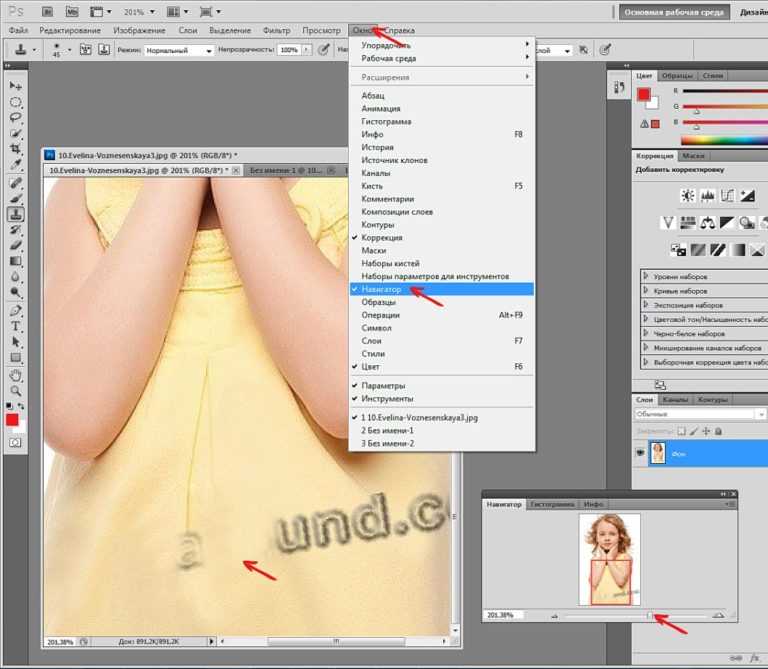
Photoshop может показаться довольно непонятным для тех, кто с ним не знаком, а с таким количеством функций его легко забыть, даже если вы обычный пользователь. Но это некоторые из лучшее программное обеспечение для редактирования фотографий , так что стоит знать, как с ним работать, и освоить некоторые из его наиболее полезных функций. К счастью, удалить фон в Photoshop можно быстро и легко, если вы знаете, где искать.
После того, как вы узнали, как удалить фон, вы можете поиграть с добавлением нового. Вы можете вставить членов семьи в фотографии из отпуска, изменить фотографию города на фотографию на пляже или, может быть, попросить друга пройтись по канату через Гранд-Каньон. Просто не забудьте использовать свои новые способности во благо!
Примечание. Существует множество способов удаления фона в Photoshop. Это то, что нам нравится, так как это самый простой и быстрый способ, который работает со многими изображениями. Однако это не будет работать во всех ситуациях, и вам может потребоваться дополнительная помощь по телефону adobe.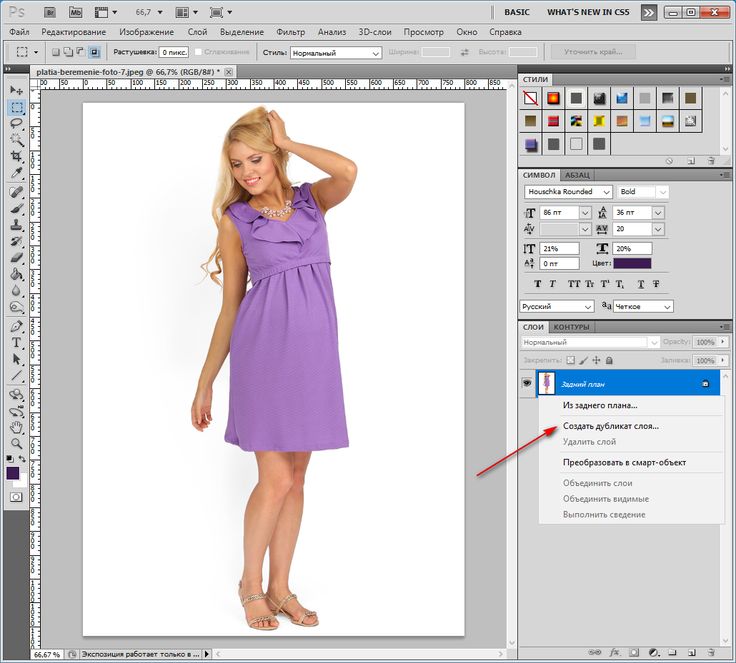 com (откроется в новой вкладке) , если это так.
com (откроется в новой вкладке) , если это так.
Прежде чем мы начнем, убедитесь, что вы используете то же рабочее пространство, что и мы , чтобы ваш экран выглядел как наш! Для этого откройте Photoshop и щелкните Окно на верхней панели инструментов. Затем наведите указатель мыши на Workspace и выберите Essentials (Default) .
1 . Перетащите изображение в Photoshop , чтобы загрузить его, затем посмотрите на панель слоев внизу справа. Если вы видите «Слой [x]» , , перейдите к шагу 2 . Если вы видите «Фон» , щелкните Слой на верхней панели инструментов, выберите Новый , затем выберите Слой из фона .
Почему? Убедитесь, что вы работаете со слоем, а не с фоном. Многие изображения, такие как JPEG, будут загружены в качестве фонового слоя, который технически не является слоем, и с ним нельзя работать так же свободно, как со слоем.
Многие изображения, такие как JPEG, будут загружены в качестве фонового слоя, который технически не является слоем, и с ним нельзя работать так же свободно, как со слоем.
2. На панели слоев внизу справа убедитесь, что вы выбрали слой , для которого хотите удалить фон . Здесь у нас есть только один слой, но у вас может быть более одного слоя, если вы имеете дело с несколькими файлами изображений или уже добавили фоновую фотографию.
3. Нажмите Свойства на правой панели, затем щелкните Быстрые действия и выберите Удалить фон .
(Изображение предоставлено Future) 4. Используйте инструменты Brush и Eraser , чтобы убрать то, что осталось от изображения. Сотрите случайные пиксели или с помощью Восстанавливающей кисти – удалите ненужные элементы или смешайте изображение .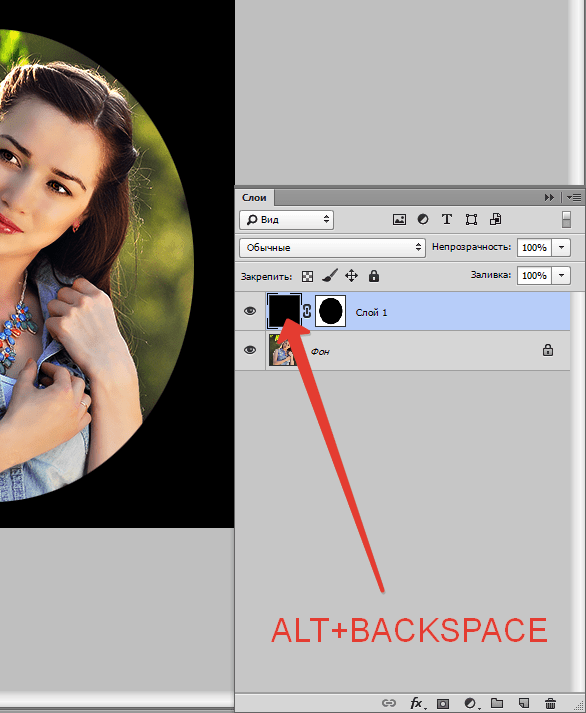
5. Если вы хотите добавить фон, перетащите другое изображение на холст . Вы можете заметить, что оно появляется поверх исходного изображения на панели слоев.
(Изображение предоставлено Future)6. Перетащите исходный слой изображения над новым слоем изображения .
(Изображение предоставлено Future)Теперь сгладьте и сохраните изображение или продолжайте редактировать и сделайте ваше изображение более интересным.
И это все, что нужно! Это определенно одна из самых простых задач в Photoshop, но все же непростая, если вы еще не знаете, как это сделать. Возможно, вы захотите следовать нашему руководству , как добавить фон в Photoshop к изображению, которое мы только что создали, или, возможно, если вы хотите расширить свои знания, попробуйте, как размыть фон в Photoshop или как создать GIF в Фотошоп или даже как добавить тень в Photoshop . Конечно, вам не нужно использовать Photoshop для редактирования изображений, и если вы предпочитаете использовать свой телефон, ознакомьтесь с нашим руководством по , как редактировать фотографии на iPhone . Но тем, кто предпочитает работать на большом экране, стоит обратить внимание на лучшие мониторы. Хотите освежить свои знания в области фотографии? Начните с прочтения оптического и цифрового зума.
Конечно, вам не нужно использовать Photoshop для редактирования изображений, и если вы предпочитаете использовать свой телефон, ознакомьтесь с нашим руководством по , как редактировать фотографии на iPhone . Но тем, кто предпочитает работать на большом экране, стоит обратить внимание на лучшие мониторы. Хотите освежить свои знания в области фотографии? Начните с прочтения оптического и цифрового зума.
Лучшие на сегодняшний день предложения Dell SE2719HR
Цена со скидкой
(откроется в новой вкладке)
(открывается в новой вкладке)
(открывается в новой вкладке)
249,99 $
(открывается в новой вкладке)
202,99 $
(открывается в новой вкладке)
3
(открывается в новой вкладке)
3
View (открывается в новой вкладке)
(открывается в новой вкладке)
(открывается в новой вкладке)
$399,97
(открывается в новой вкладке)
Просмотреть сделку (открывается в новой вкладке)
Получите мгновенный доступ к последним новостям, самым горячим обзорам, выгодным предложениям и полезным советам.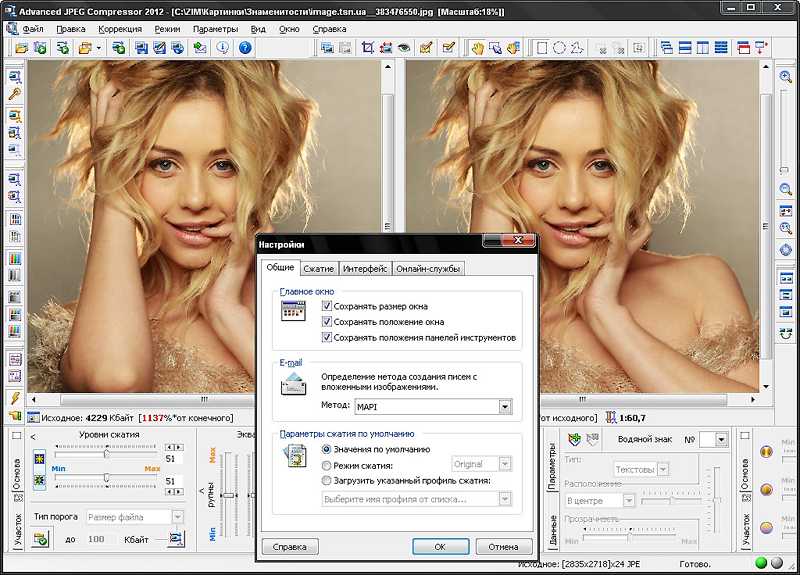
Энди — писатель-стажер Tom’s Guide, а это значит, что в настоящее время он пишет практически обо всем, что мы освещаем. Ранее он работал в сфере копирайтинга и написания контента как внештатно, так и в ведущем деловом журнале. Его интересы включают игры, музыку и спорт, особенно Формулу-1, футбол и бадминтон. Энди получил степень в области творческого письма, и ему нравится писать свои собственные сценарии и представлять их на конкурсы, пытаясь оправдать три года обучения.
Темы
Adobe
Как удалить фон в Photoshop (4 надежных способа)
Удаление фона в Photoshop — один из важнейших навыков каждого дизайнера и художника, один из первых шагов к тому, чтобы стать опытным дизайнером Photoshop.
Удаление фона изображения дает вам красивый чистый фон, чистый лист, так что вы можете установить любой цвет позади вашего объекта, чтобы подчеркнуть его.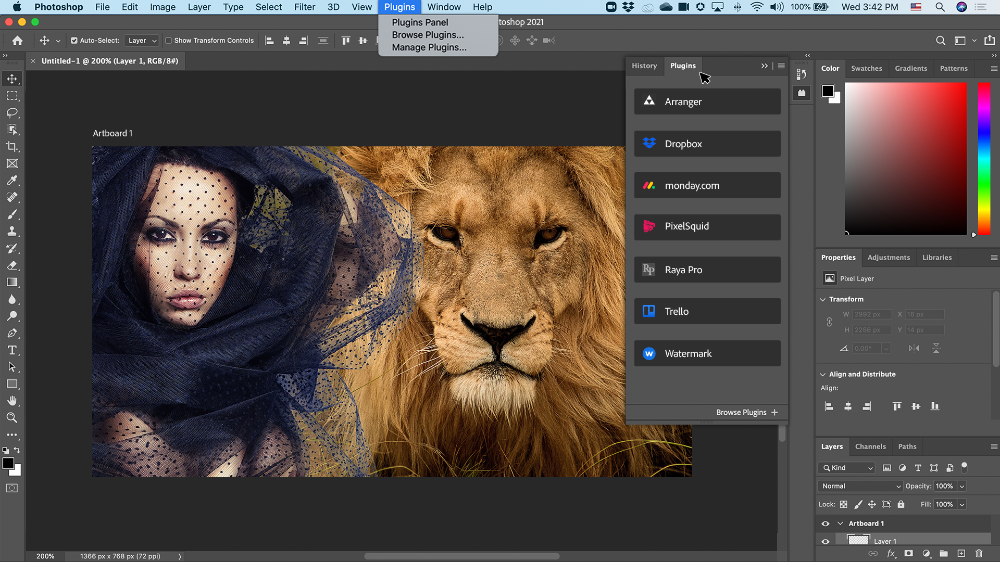
Существует несколько способов удаления фона в Photoshop.
Тот, который вы выберете, будет зависеть от качества изображения и диапазона перехода между объектом и фоном.
Если фон представляет собой блок сплошного цвета, например белый фон или зеленый экран (некоторые люди планируют), удаление фонового слоя будет несложным делом.
Удаление фона изображения со смешанными линиями может занять больше времени, но не невозможно, мы покажем вам, как это сделать.
Вот четыре способа удаления фона в Photoshop: автоматически с помощью инструмента удаления фона или вручную с помощью инструмента ластика фона.
У вас нет Photoshop?
Загрузите Adobe Photoshop
Загрузите последнюю версию Adobe Photoshop, чтобы следовать этому простому руководству.
Начните бесплатную 7-дневную пробную версию сегодня
УЗНАТЬ БОЛЬШЕ
Содержание
Как удалить фон в Photoshop (4 проверенных способа)
Способ 1. Быстрое действие один блок цвета, контрастирующий с объектом или передним планом, вам повезло, вы можете использовать быстрое действие, чтобы мгновенно удалить фон.
Быстрое действие один блок цвета, контрастирующий с объектом или передним планом, вам повезло, вы можете использовать быстрое действие, чтобы мгновенно удалить фон.Найдите Быстрые действия на панели Свойства и выберите параметр Удалить фон .
Чтобы найти панель свойств, щелкните значок с двумя стрелками в правом верхнем углу окна холста или выберите Окна > Свойства.
При нажатии Удалить фон Photoshop мгновенно удалит фон.
Способ 2 — Волшебная палочкаДругой вариант быстрого щелчка — использование инструмента выделения, такого как Pen Tool или Инструмент «Волшебная палочка».
Выберите Magic Wand на панели инструментов слева от изображения или используйте сочетание клавиш, нажав W .
Когда выбран инструмент Magic Wand , перейдите к Выберите в меню и щелкните Тема .![]()
Активная область выбора теперь является вашим объектом, измените ее на область фона, перейдите к . Выберите в раскрывающемся меню, выберите Инверсия.
Активная область теперь является фоном, чтобы удалить фоновую заголовку Верхнее меню выберите Правка > Вырезать . Фон будет автоматически удален.
Если изображение сложное или имеет перекрывающиеся цвета, Photoshop не всегда сможет идеально выделить весь объект.
Если инструмент Photoshop для удаления фона не может выполнить работу в совершенстве, вы можете использовать один из следующих двух методов.
- Как объединить изображения в Photoshop
Инструмент «Ластик фона» — это волшебное средство. Он делает именно то, что он собирается делать, стирает фон!
Преимущество этого инструмента в том, что у вас больше контроля, чем в предыдущих двух методах.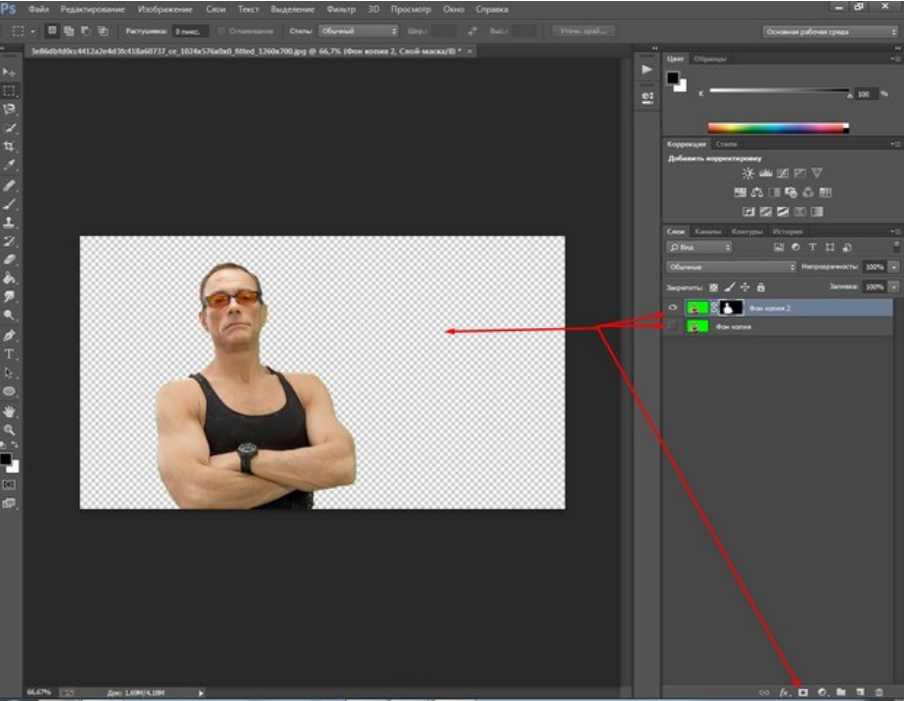
Выберите инструмент Eraser Tool на панели инструментов , в раскрывающемся меню выберите Background Eraser Tool.
В верхней части окна изображения Появится панель параметров инструмента «Ластик для фона» .
Здесь вы можете установить размер кисти, допуск и ограничения для инструмента «Ластик для фона».
Настройте кисть Background Eraser Tool в соответствии с вашими потребностями и начните стирать фон.
Если вы допустили ошибку, вы можете вернуться с помощью сочетания клавиш Command Z (для Mac) или Ctrl Z (для Windows).
Когда вы закончите, у вас будет клетчатый фон позади вашего объекта.
- Как удалить пятна с помощью Photoshop
Используйте этот метод для удаления фона изображения, цвета которого перекрываются на заднем и переднем плане.
Используя слой-маску , у вас будет больше возможностей для выбора точной области, которую вы хотите удалить, никакие лишние биты не будут включены или исключены.
Чтобы добавить маску слоя, перейдите в строку меню T op и выберите Layer в раскрывающемся меню ниже прокрутите вниз и выберите Layer Mask > Reveal All.
Миниатюра маски слоя появится рядом с миниатюрой слоя на панели слоев.
Маска слоя обозначает видимые области белым, невидимые — черным, а серые области обозначают полную непрозрачность и прозрачность.
Щелкните миниатюру маски слоя на панели слоев, чтобы сделать ее активным слоем.
Используя инструмент «Кисть» , вы можете скрыть или восстановить области из Маска слоя.
Черно-белый значок в виде двух квадратов в нижней части панели инструментов устанавливает цвета переднего плана и фона.
Когда цвет переднего плана черный, области маски слоя будут скрыты, а при переключении на белые области маски слоя будут восстановлены.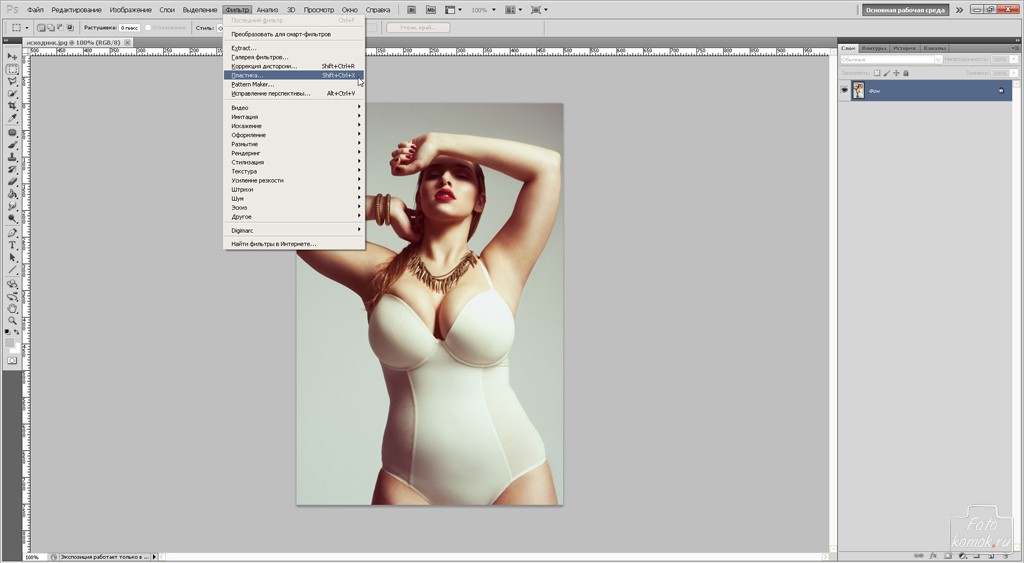
Используйте кисть для удаления областей фона, увеличивая масштаб, когда вы хотите проработать более сложные детали.
Когда вы удалили фон, вы можете оставить маску слоя для последующего редактирования или удалить ее.
Чтобы удалить маску слоя, перейдите в верхнюю строку меню. Слои > Маска слоя > Удалить.
Теперь, когда вы успешно удалили фон, вы можете перенести изолированный объект на выбранный вами фон.
Возможность замены фона продукта, который вы хотите продавать в Интернете, сделает маркетинг проще простого.
- Подробнее: Как импортировать файл PDF в Photoshop
Почему я не могу стереть фон в Photoshop?
Photoshop — удивительный инструмент, но иногда он может быть чертовски разочаровывающим, особенно когда инструмент не работает, сколько бы вы на него ни нажимали.
Чем больше вы пользуетесь Photoshop, тем быстрее вы поймете, что первая возможность легко устранить ошибку находится на панели слоев.